- Del 1. Sådan får du vist HEIC-filer via en udvidelse
- Del 2. Sådan får du vist HEIC-filer ved at nulstille billedudvidelsen
- Del 3. Sådan får du vist HEIC-filer ved at konvertere med FoneLab HEIC Converter
- Del 4. Sådan får du vist HEIC-filer ved at ændre iPhone-indstillinger før overførsel
- Del 5. Ofte stillede spørgsmål om, hvordan man får vist HEIC-filer
Bemærkelsesværdige teknikker til at se HEIC-filer med nem vejledning
 Opdateret af Lisa Ou / 02. august 2023 16:30
Opdateret af Lisa Ou / 02. august 2023 16:30Kan du ikke se eller åbne en HEIC fil på din computer eller enhed? Du er ikke alene, da mange mennesker allerede har været i samme situation, og forskellige metoder har hjulpet dem med at komme igennem problemet. Fra at ændre filtypenavne, konvertere på forskellige platforme og mere, er der flere måder at hjælpe dig med at åbne de HEIC-billeder, du gerne vil se.

Når det er sagt, scan dette indlæg og afgør, hvordan du får vist en HEIC-fil. Dette problem har eksisteret i årevis, så som tiden gik, opdagede vi langsomt flere strategier til at se HEIC-fotos. Og du behøver ikke længere vente i flere år, da de mest bemærkelsesværdige allerede er opført i de følgende dele af denne artikel. Som en bonus er der også inkluderet detaljerede retningslinjer for hver metode, så du problemfrit kan udføre processerne, selvom du er nybegynder i at forstå og se HEIC-filer. Fortsæt venligst og udfør trinene korrekt.

Guide liste
- Del 1. Sådan får du vist HEIC-filer via en udvidelse
- Del 2. Sådan får du vist HEIC-filer ved at nulstille billedudvidelsen
- Del 3. Sådan får du vist HEIC-filer ved at konvertere med FoneLab HEIC Converter
- Del 4. Sådan får du vist HEIC-filer ved at ændre iPhone-indstillinger før overførsel
- Del 5. Ofte stillede spørgsmål om, hvordan man får vist HEIC-filer
Del 1. Sådan får du vist HEIC-filer via en udvidelse
Hvis du ikke kan åbne eller se HEIC-filerne på din Windows-computer, skal du downloade HEIF-billedudvidelserne. Det er et program, som computeren vil bede dig om at installere, når du prøver at se en HEIC-fil med Photos-appen. Eller du kan også få det manuelt på Microsoft Store, og når det først er på din computer, kan du endelig se de HEIC-filer, du har downloadet, modtaget eller overført.
Tag hensyn til den ubesværede proces nedenfor for at se HEIC på Windows via en udvidelse:
Trin 1Start File Explorer på din computer for at finde og se din HEIC-fil. Hvis det ikke vises, skal du højreklikke på skærmen Fotos og klikke Åbn med fra indstillingerne og derefter Billeder. Når programmet Photos kræver, at du får programmet HEIC Image Extensions, skal du klikke Download og installer det nu.
Trin 2Følg derefter følgende instruktioner for at installere det på din computer. Vent, indtil programmet er installeret med succes, og når det er gjort, giver Photos dig endelig mulighed for at se HEIC-filer. Vend tilbage til File Explorer og prøv at se din billedfil igen.
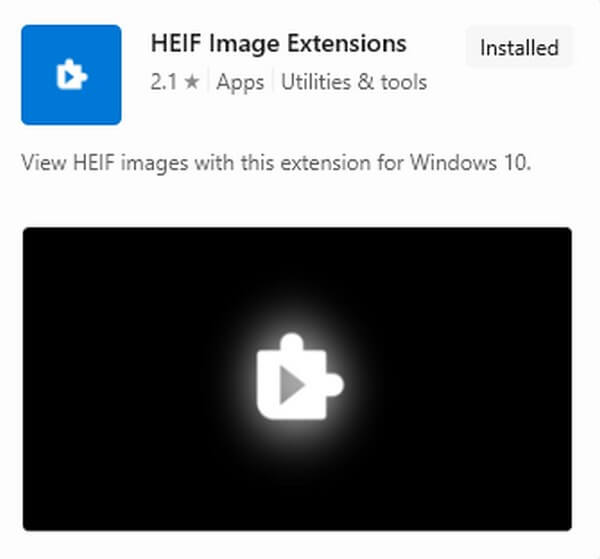
Del 2. Sådan får du vist HEIC-filer ved at nulstille billedudvidelsen
I mellemtiden kan nulstilling være løsningen, hvis programmet HEIF Image Extensions er installeret på din computer, men du stadig ikke kan se HEIC-filerne. Måske har programmet problemer, hvilket får det til at fungere forkert. Således kan du udføre en nulstilling og se den fungere igen, som den plejede.
Overhold de brugervenlige instruktioner nedenfor for at se HEIC-filer ved at nulstille Image Extension:
Trin 1Naviger til din computer Indstillinger, vælg derefter Apps fanen fra de anførte muligheder på den indledende grænseflade. I Apps og funktioner afsnit, vil du se de installerede programmer på din enhed. Rul ned for at få vist HEIF Image Extensions, og klik på den.
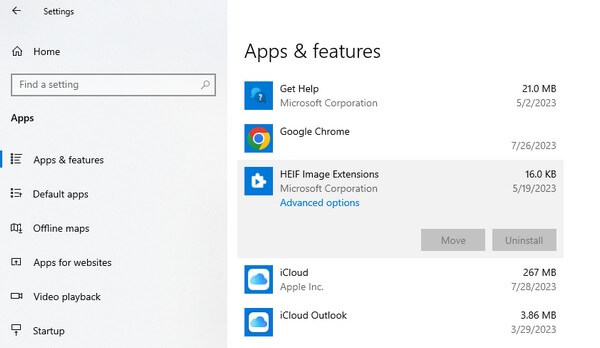
Trin 2Når rullemenuen vises, skal du vælge Avanceret indstillinger, og rul derefter ned nær bunden på følgende grænseflade. Tryk på Nulstil, når du ser det, så skal du bekræfte din beslutning om at nulstille billedudvidelsen med succes.
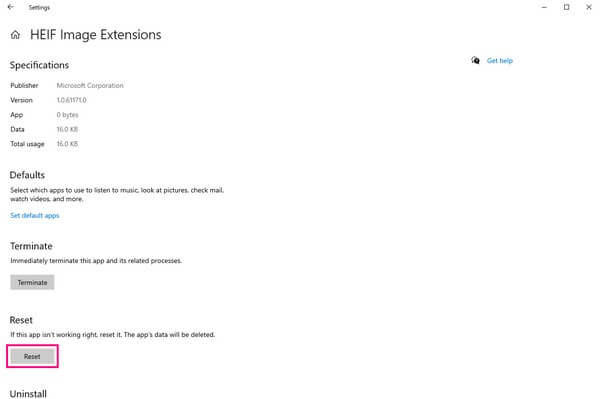
Del 3. Sådan får du vist HEIC-filer ved at konvertere med FoneLab HEIC Converter
En anden metode til at se dine HEIC-filer er ved at konvertere filformat. Og FoneLab HEIC Converter er et af de fineste værktøjer, du kan bruge til at udføre processen med succes. Det tilbyder JPG- og PNG-formater, begge understøttet af mange enheder. Derfor, konvertere dine HEIC-filer til PNG, JPEG eller JPG giver dig mulighed for at se dem på din computer og mange andre enheder. Desuden understøtter det batchkonvertering, så du kan importere flere filer til programmet og konvertere dem samtidigt. På denne måde sparer du tid og undgår en længere proces. FoneLab HEIC Converter er tilgængelig for både Windows- og macOS-brugere.
Med FoneLab HEIC Converter konverterer du nemt HEIC-billeder til PNG/JPG/JPEG-formater.
- Konverterer HEIC-billeder til PNG / JPG / JPEG-formater.
- Batchkonverter HEIC-fotos på én gang.
- Du kan justere billedkvaliteten.
Se de uudfordrende retningslinjer nedenfor som et eksempel på hvordan man konverterer HEIC-filer på Windows med FoneLab HEIC Converter:
Trin 1Gå til FoneLab HEIC Converter-webstedet for at se og vælge dets gratis download-knap på sidens venstre side. Når programfilen er downloadet, skal du klikke på den og begynde at opsætte installationen for at starte konverteren på din computer efter.
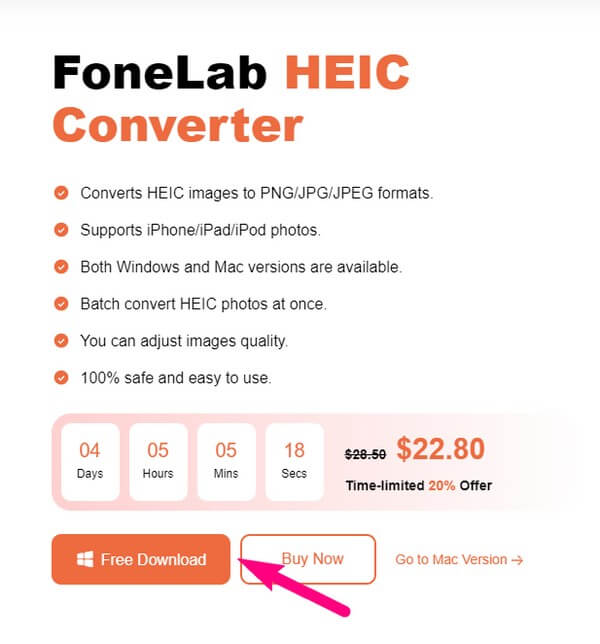
Trin 2 Tilføj HEIC knappen er placeret i midten af FoneLab HEIC Converter prime interface. Tryk på den, og når din filmappe vises, skal du finde og vælge de HEIC-filer, du ønsker at se, og derefter klikke Åbne for at uploade dem til programgrænsefladen.
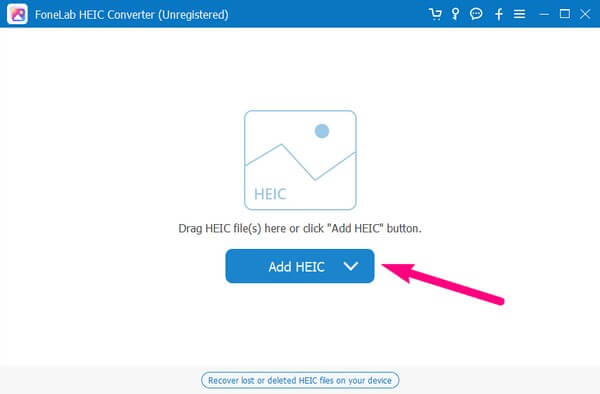
Trin 3Du vil se konverteringsindstillingerne i venstre side af den følgende skærm. Vælg dit foretrukne format i den første rullemenu, og juster derefter billedkvaliteten nedenunder. Indtast derefter fildestinationen under outputstien og tryk Konverter for at omdanne dine HEIC-billeder til JPG- eller PNG-format. Så se dem bagefter.
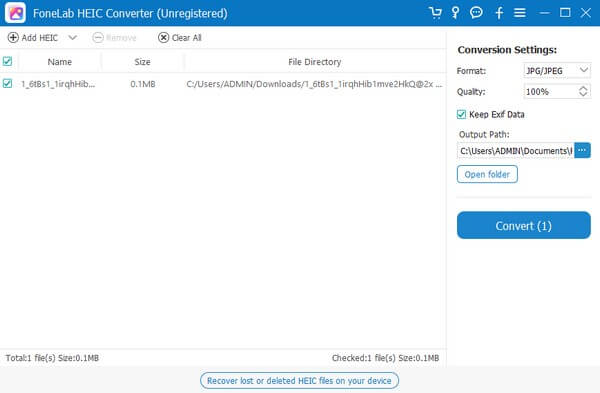
Med FoneLab HEIC Converter konverterer du nemt HEIC-billeder til PNG/JPG/JPEG-formater.
- Konverterer HEIC-billeder til PNG / JPG / JPEG-formater.
- Batchkonverter HEIC-fotos på én gang.
- Du kan justere billedkvaliteten.
Del 4. Sådan får du vist HEIC-filer ved at ændre iPhone-indstillinger før overførsel
Justering af nogle indstillinger på din iPhone-indstillinger er også effektiv til at se dine HEIC-billeder. Ved at aktivere den automatiske konvertering behøver du ikke længere bekymre dig om at vise dine HEIC-filer, når du overfører dem til din Mac eller pc. Du kan aktivere denne indbyggede funktion under Indstillinger, så hver gang du flytter HEIC-billederne fra iPhone til din computer, bliver de automatisk konverteret til det mest kompatible format.
Vær opmærksom på de sikre anvisninger nedenunder for at se HEIC på Windows ved at ændre iPhone-indstillinger før overførsel:
Trin 1Find den Indstillinger app, og tryk på den for at åbne på din iPhone. Derefter skal du glide ned for at se og vælge pics fanen. Flere muligheder vil blive vist på den næste skærm.
Trin 2Direkte til Overførsel til Mac eller pc sektion, og vælg derefter Automatisk Ur fra mulighederne nedenfor. Dine HEIC-filer vil automatisk blive konverteret til det mest kompatible format, når du overfører dem.
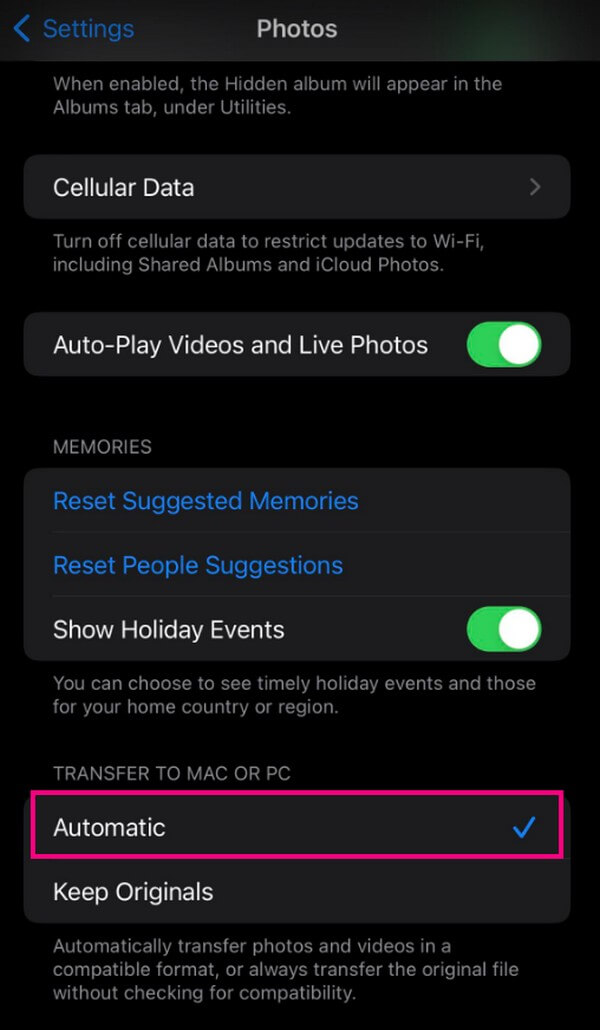
Trin 3Brug derefter en USB-ledning til at forbinde din iPhone til computeren. Og når din enhed vises på computerskærmen, skal du højreklikke på den og vælge Importer billeder og videoer. Når dine billeder er scannet, skal du vælge dem, du ønsker at overføre, og derefter trykke på Importer for at overføre og se dem på computeren.
Med FoneLab HEIC Converter konverterer du nemt HEIC-billeder til PNG/JPG/JPEG-formater.
- Konverterer HEIC-billeder til PNG / JPG / JPEG-formater.
- Batchkonverter HEIC-fotos på én gang.
- Du kan justere billedkvaliteten.
Del 5. Ofte stillede spørgsmål om, hvordan man får vist HEIC-filer
Kan jeg se HEIC-filer online?
Ja du kan. Udover at bruge tredjeparts- og indbyggede programmer, kan du også finde onlineværktøjer til at hjælpe dig med at se dine HEIC-billeder. Flere online metoder er tilgængelige, så vælg et betroet program for at se HEIC-filerne online med succes.
Er HEIC-filer nemme at åbne på Mac?
Ja, de er nemme at åbne på de fleste macOS-computere, især de senere versioner, da det er billedformatet Apple bruger på deres produkter. De kan dog være udfordrende at se på andre enheder, da HEIC ikke er et bredt understøttet format.
Ovenfor er de mest garanterede teknikker til at se dine HEIC-filer med succes. Hvis du har brug for andre løsninger til forskellige enheder eller dataproblemer, kan du gennemse FoneLab HEIC Converter site.
Med FoneLab HEIC Converter konverterer du nemt HEIC-billeder til PNG/JPG/JPEG-formater.
- Konverterer HEIC-billeder til PNG / JPG / JPEG-formater.
- Batchkonverter HEIC-fotos på én gang.
- Du kan justere billedkvaliteten.
